Hızlı Bağlantılar
Steam destesi hem oyuncular hem de taşınabilir PC meraklıları için bir oyun değiştiricidir. Sadece sağlam bir oyun deneyimi sunmakla kalmaz, aynı zamanda masaüstü modu aynı zamanda oyun oyunlarından daha fazlasını yapmak isteyen kullanıcılar için bir olasılık dünyası da açar. En güçlü özelliklerden biri, uzaktan veri erişimi için güvenli bir protokol olan Secure Shell (SSH) kullanarak dahili depolamaya uzaktan erişme yeteneğidir. Ancak, birçok Steam Güverte kullanıcısı bu özelliğin nasıl kullanıldığının farkında değildir. Bu kapsamlı kılavuz, buhar güvertenizde SSH'yi etkinleştirme ve kullanma hakkında bilmeniz gereken her şey boyunca sizi diğer temel ipuçlarıyla birlikte yönlendirecektir.
Buhar güvertesinde SSH'yi etkinleştirme adımları
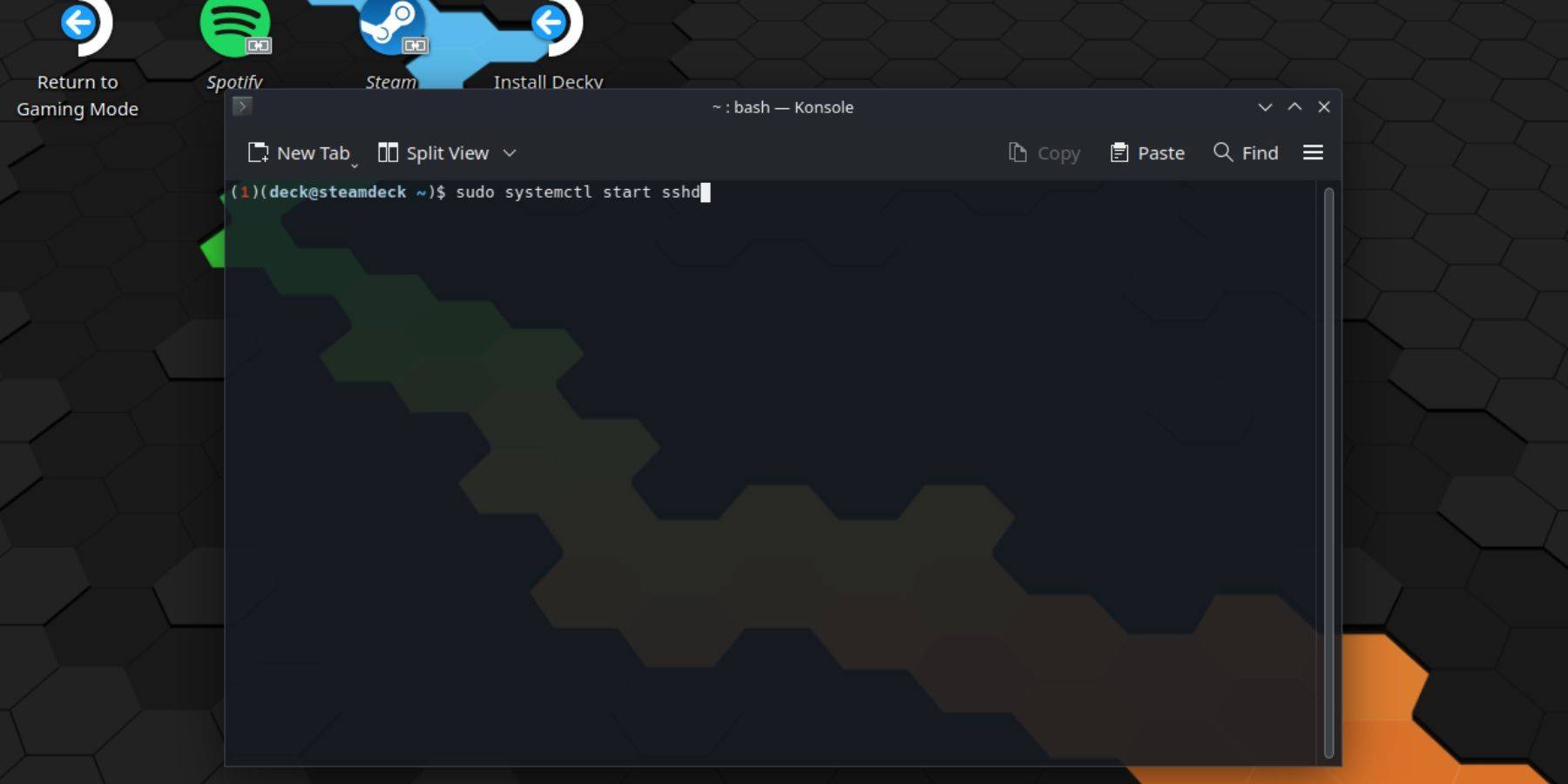 Buhar güvertenizde SSH'yi etkinleştirmek basit bir işlemdir. Başlamak için bu adımları izleyin:
Buhar güvertenizde SSH'yi etkinleştirmek basit bir işlemdir. Başlamak için bu adımları izleyin:
- Buhar güvertenizdeki güç.
- Buhar düğmesine basın.
- Ayarlar> Sistem> Sistem Ayarları> Geliştirici modunu etkinleştir.
- Buhar düğmesine tekrar basın.
- Güç> Masaüstü Moduna geç'i seçin.
- Başlangıç menüsünden konole açın.
- Henüz komutu girerek bir şifre ayarlayın:
passwd. Parolanızı ayarlamak için istemleri izleyin. - Komutu girerek SSH'yi etkinleştirin:
sudo systemctl start sshd. Yeniden başlatmalardan sonra SSH çalışmalarını sağlamak için de girin:sudo systemctl enable sshd. - SSH etkinken, artık herhangi bir üçüncü taraf SSH istemcisini kullanarak Steam destenize uzaktan erişebilirsiniz.
Önemli: İşletim sisteminizi bozabileceğinden, sistem dosyalarını silmemeye veya taşımamak için dikkatli olun.
Buhar güvertesinde SSH nasıl devre dışı bırakılır
Buhar güvertenizde SSH'yi devre dışı bırakmanız gerekiyorsa, şu adımları izleyin:
- Başlat menüsünden konole'ye erişin.
- SSH'yi devre dışı bırakmak için komutu girin:
sudo systemctl disable sshd. SSH'yi hemen durdurmanız gerekiyorsa, kullanın:sudo systemctl stop sshd.
Buhar güvertesine bağlanmak için SSH nasıl kullanılır
 SSH etkinleştirildikten sonra, buharlı güvertenize uzaktan bağlanma kolaydır. Örneğin, Warpinator gibi bir araç kullanabilirsiniz. İşte nasıl:
SSH etkinleştirildikten sonra, buharlı güvertenize uzaktan bağlanma kolaydır. Örneğin, Warpinator gibi bir araç kullanabilirsiniz. İşte nasıl:
- Warpinator'ı hem buhar güvertenizde hem de PC'nize yükleyin.
- Her iki cihazda da aynı anda Warpinator'ı başlatın.
- Dosyaları cihazlarınız arasında kolaylıkla aktarın.
Bir Linux PC kullanıyorsanız, ek yazılım olmadan bağlanabilirsiniz:
- Dosya yöneticinizi açın.
- Adres çubuğuna
sftp://deck@steamdeckgirin. - Bağlantıyı oluşturmak için daha önce ayarladığınız şifreyi girin.
















